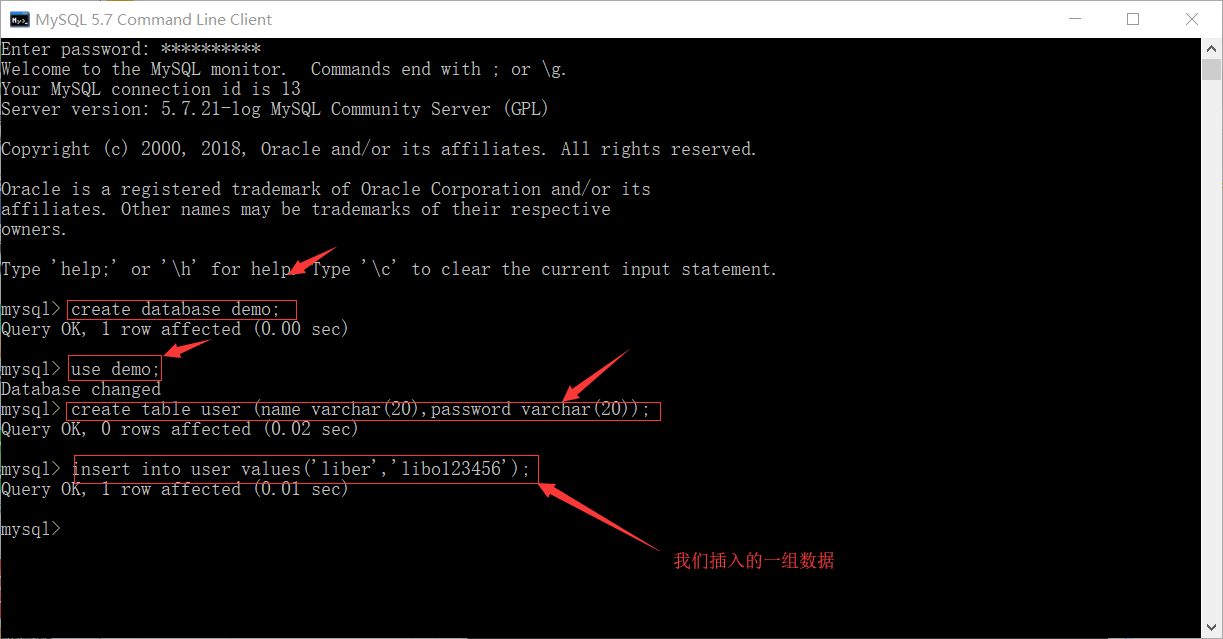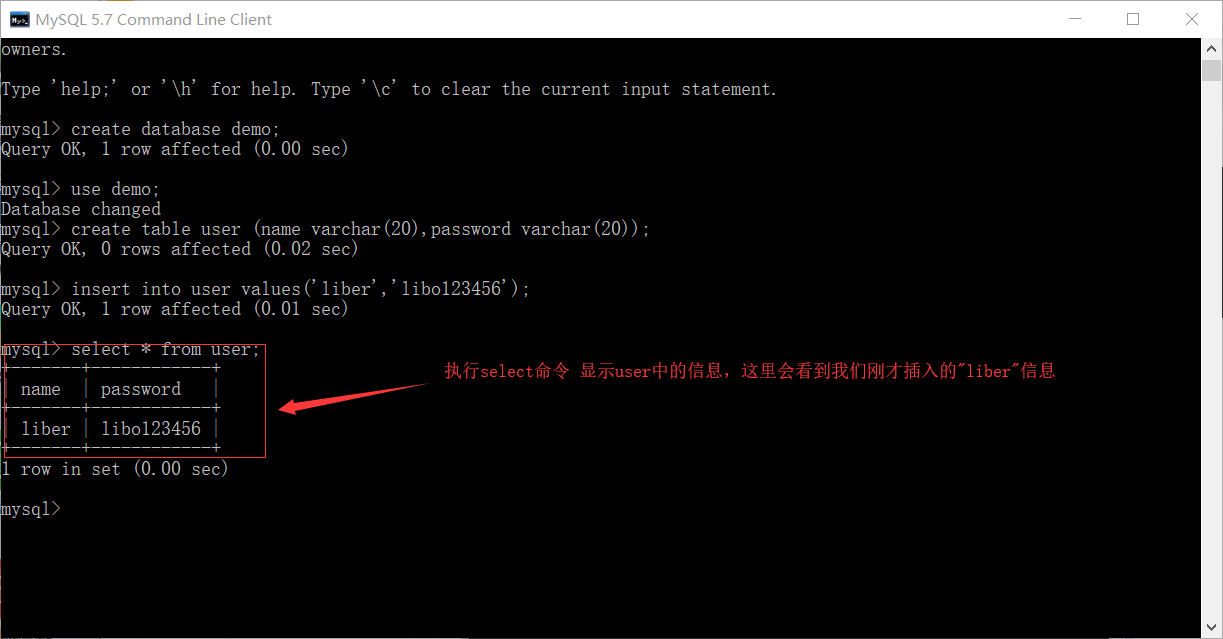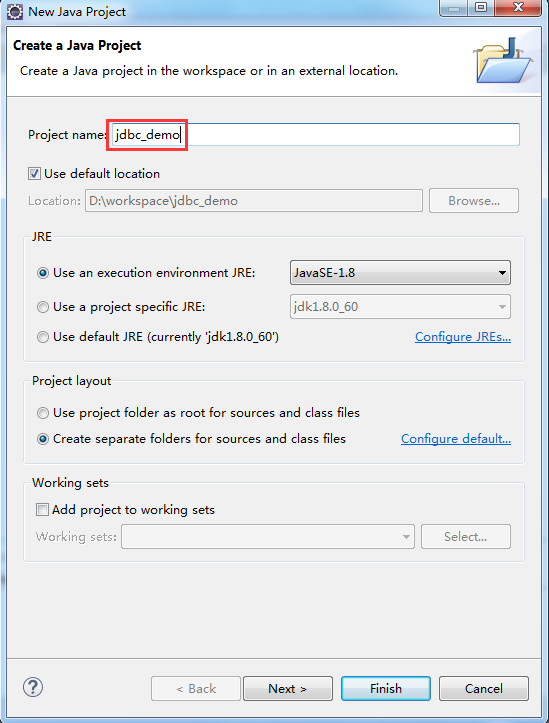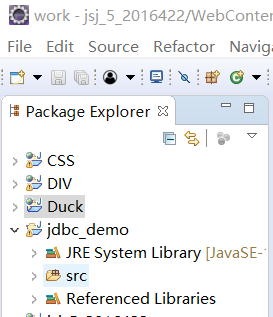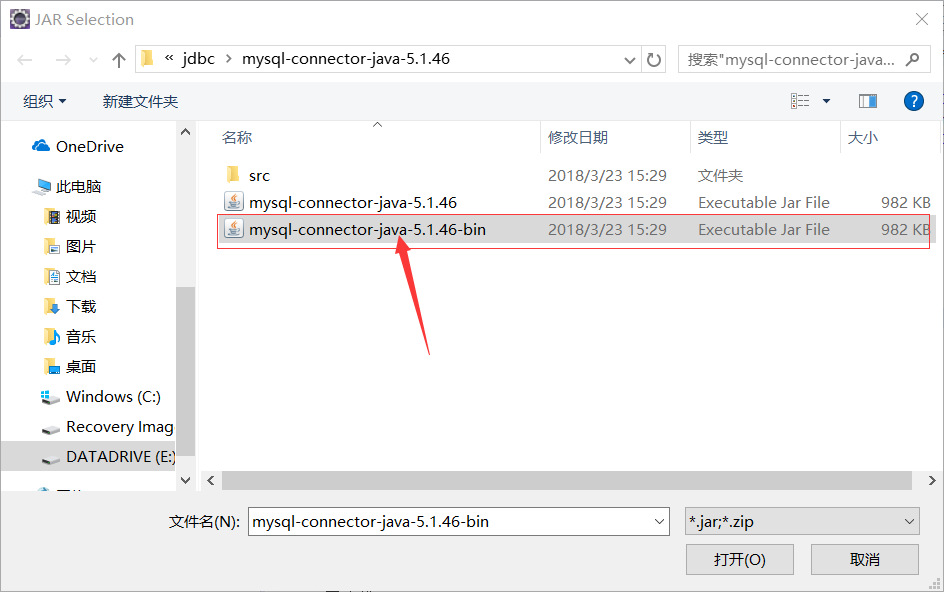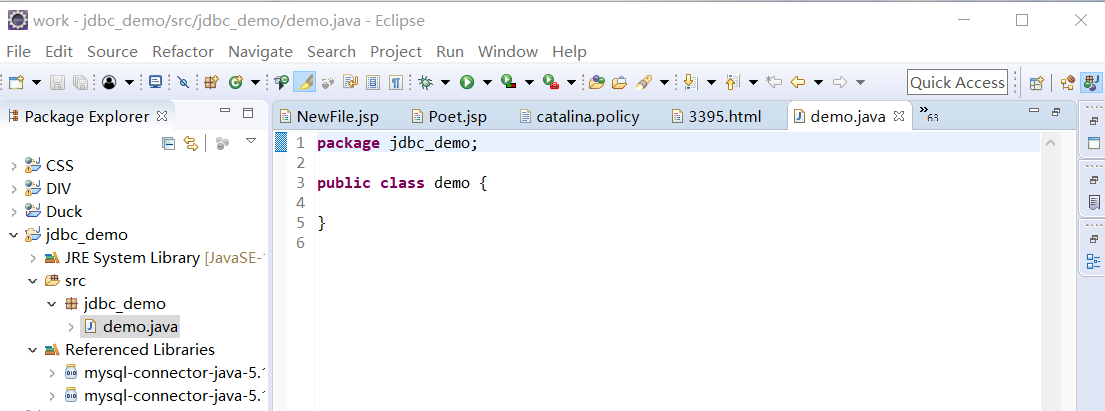MySQL的下載安裝及eclipse配置+jdbc
輸入之前設定的密碼,空密碼的可以直接回車進入。(英文輸入,中文輸入如果有字母和數字的組合你懂得)
首先,我們通過執行sql語句來建立一個數據庫:
create database demo;//建立一個名為demo的資料庫,
use demo;//指定demo為當前要操作的資料庫
create table user (name varchar(20),password varchar(20));//建立一個表user,併為其設定兩個欄位(name和password)
insert into user values('liber','libo123456');//插入一條資料到user表中
select * from user;//檢視資料表
這時我們看到,剛才插入的已經顯示在user表中了,此時建立測試資料庫就成功了,
4,我們開始進行eclipse與mysql的配置。
啟動eclipse,依次找到file - new - java project(JAVA EE如果找不到java project就從other中找到java資料夾可選擇java project),輸入專案名稱,這裡我暫用jdbc_demo
點選finish提交即可。
可以看到剛才的專案已經建立成功。
然後右擊專案名稱,依次選擇buili path - add external archives,如圖所示:
找到剛才所得的jar檔案後,新增即可,如圖所示
:
目前所有的部分都已配置完成,最後我們來測試一下:
首先新建一個類,右擊src - new - class 命名為demo(自定義)後提交即可。
這時我們已經可以看到一個名為my的java檔案了,還記得剛才控制檯下我們建立的資料庫和user表嗎?配合在一起,我們通過編寫這個檔案來測試資料庫是否連線成功。
package jdbc_demo; import java.sql.*; public class demo{ public static void main(String args[]) { try { Class.forName("com.mysql.jdbc.Driver"); //載入MYSQL JDBC驅動程式 //Class.forName("org.gjt.mm.mysql.Driver"); System.out.println("Success loading Mysql Driver!"); } catch (Exception e) { System.out.print("Error loading Mysql Driver!"); e.printStackTrace(); } try { Connection connect = DriverManager.getConnection( "jdbc:mysql://localhost:3306/demo","liber","libo123456"); //連線URL為 jdbc:mysql//伺服器地址/資料庫名 ,後面的2個引數分別是登陸使用者名稱和密碼 必須自定義 System.out.println("Success connect MySql server!"); Statement stmt = connect.createStatement(); ResultSet rs = stmt.executeQuery("select * from user"); //user 為你表的名稱 while (rs.next()) { System.out.println(rs.getString("name")); System.out.println(rs.getString("password")); } } catch (Exception e) { System.out.print("get data error!"); e.printStackTrace(); } } }
如果沒有報錯,我們直接執行改程式:
點選執行按鈕即可:
最終結果:
顯示了user表中的值,到此我們的java已完美配置成功。